在使用Excel进行数据处理时,经常需要将文本格式的数据转换为数字格式,以便进行数学运算、图表生成或应用特定的数据分析功能。文本到数字的转换看似简单,实则涉及多种方法,以满足不同场景下的需求。以下将详细介绍五种常用的文本转数字方法,包括直接修改格式、使用分列功能、文本函数转换、复制粘贴法、错误值处理。
在利用 Excel 进行数据处理时,常常要把文本格式的数据转变成数字格式,毕竟只有数字格式的数据才能顺利开展数学运算、生成图表,或是应用各类数据分析功能。而文本转数字的操作并非单一途径就能满足所有需求,下面将为您详细解析五种常用的转换方法及其适用场景。
一、直接修改格式 —— 部分场景可能不适用
这是最为直接的一种方式,操作起来很简便。首先,选中包含文本数字的单元格或者单元格区域,您既可以通过鼠标拖动的常规方式选择,也可以利用快捷键 Ctrl + A(全选工作表)后再进行特定区域的删减选择等。选好后,右键点击选中区域,接着选择 “设置单元格格式”(更推荐使用快捷键 Ctrl + 1,操作更便捷)。此时会弹出对话框,切换到 “数字” 标签页,然后将格式设置为 “常规” 或者 “数值” 格式。
不过,需要注意的是,这种方法并非在所有情况下都能成功转换。Excel 是否能自动把文本转换为数字,要取决于文本本身的格式与内容。例如,若文本中夹杂着一些非数字字符且不符合数字格式规范,那可能就无法实现转换了。
二、使用分列功能 —— 适用于少量 1 列或几列数据
当直接修改格式的方法起不到作用时,不妨试试 “分列” 功能。具体操作如下:先选中文本数字所在的单元格或区域,随后依次点击 “数据” 选项卡中的 “分列” 按钮,这时会弹出 “文本分列向导” 对话框,在这里有 “分隔符” 和 “固定宽度” 两种分列方式可供选择,任意选择其中一种就行(通常根据数据特点,如果数据有明显的分隔符号就选 “分隔符”,如果数据长度比较固定可尝试 “固定宽度”)。接着,在下一步设置中,对于 “分隔符” 选项,可从提供的 “Tab 键”“空格” 等分隔符号里任选一个(同样依据数据实际呈现来选);对于 “固定宽度” 选项,则需按照数据宽度手动设置分割线。完成上述步骤后,在最后一步的 “列数据格式” 中选择 “常规”,点击 “确定” 按钮,Excel 就会按照设置将文本数字进行转换,变为数字格式。
此方法比较适合对少量的一列或者几列数据进行转换操作,如果数据量过大,操作起来可能相对繁琐。
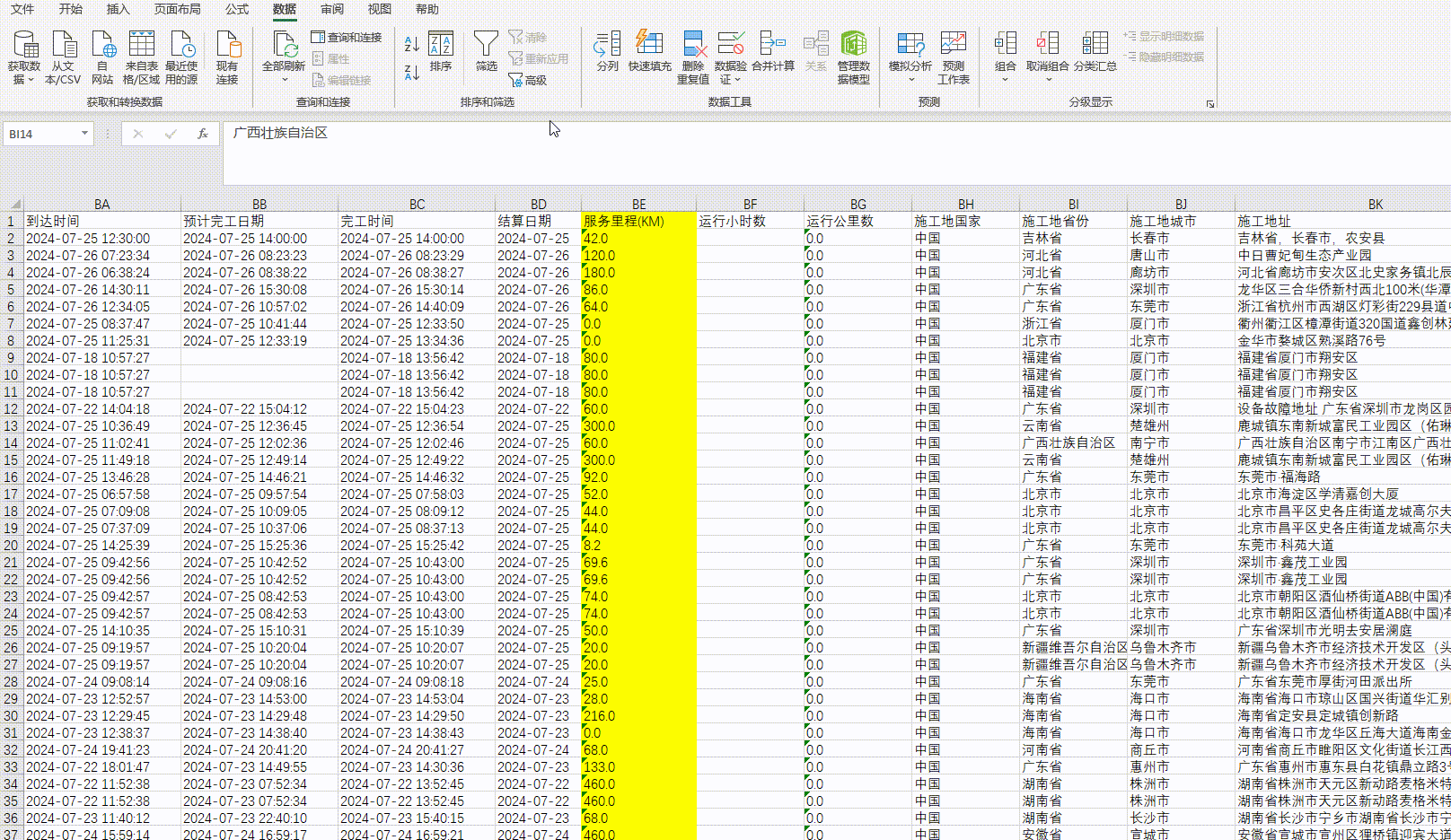
三、文本函数转换 —— 适用于少量 1 列或几列数据
当面临较为复杂的文本转换需求时,Excel 的文本函数就能派上用场了,比如 VALUE 函数。VALUE 函数的功能就是把文本字符串转换为数字。例如,倘若 A1 单元格包含文本格式的数字 “123”,那您可以在 B1 单元格输入公式 = VALUE (A1),按下回车键后,B1 单元格就会显示出转换后的数字 123 了。
这种利用文本函数进行转换的方式,对于处理单个单元格或者小规模的数据是非常有效的,因为需要逐个单元格输入公式或者针对小范围区域进行操作,数据量太大的话会耗费较多时间和精力。
四、复制粘贴法 —— 适用于数据量较多的情况
这是一个简单却很实用的技巧。首先,随便找一个空白区域(比如工作表中暂时未使用的空白单元格位置),在该区域输入数字 1,接着复制这个数字 1(可以通过快捷键 Ctrl + C 实现复制操作)。然后,选中要转换的文本数字所在的区域(如果数据量很大,可借助快速选择数据范围的快捷键,如 Ctrl +↓(向下快速选择)、Ctrl +→(向右快速选择)等,若要选择不连续的单元格,可配合 Ctrl 键一起使用,操作会更便捷)。选中后,进行 “选择性粘贴” 操作(可通过右键点击选中区域,在弹出的菜单中选择 “选择性粘贴”,或者使用快捷键 Ctrl + Alt + V 调出 “选择性粘贴” 对话框),在对话框中选择 “乘” 运算,最后点击 “确定” 按钮,这样就轻松完成了文本到数字的转换啦。
此方法尤其适用于数据量较多的情况,能批量快速地实现转换,提高工作效率。
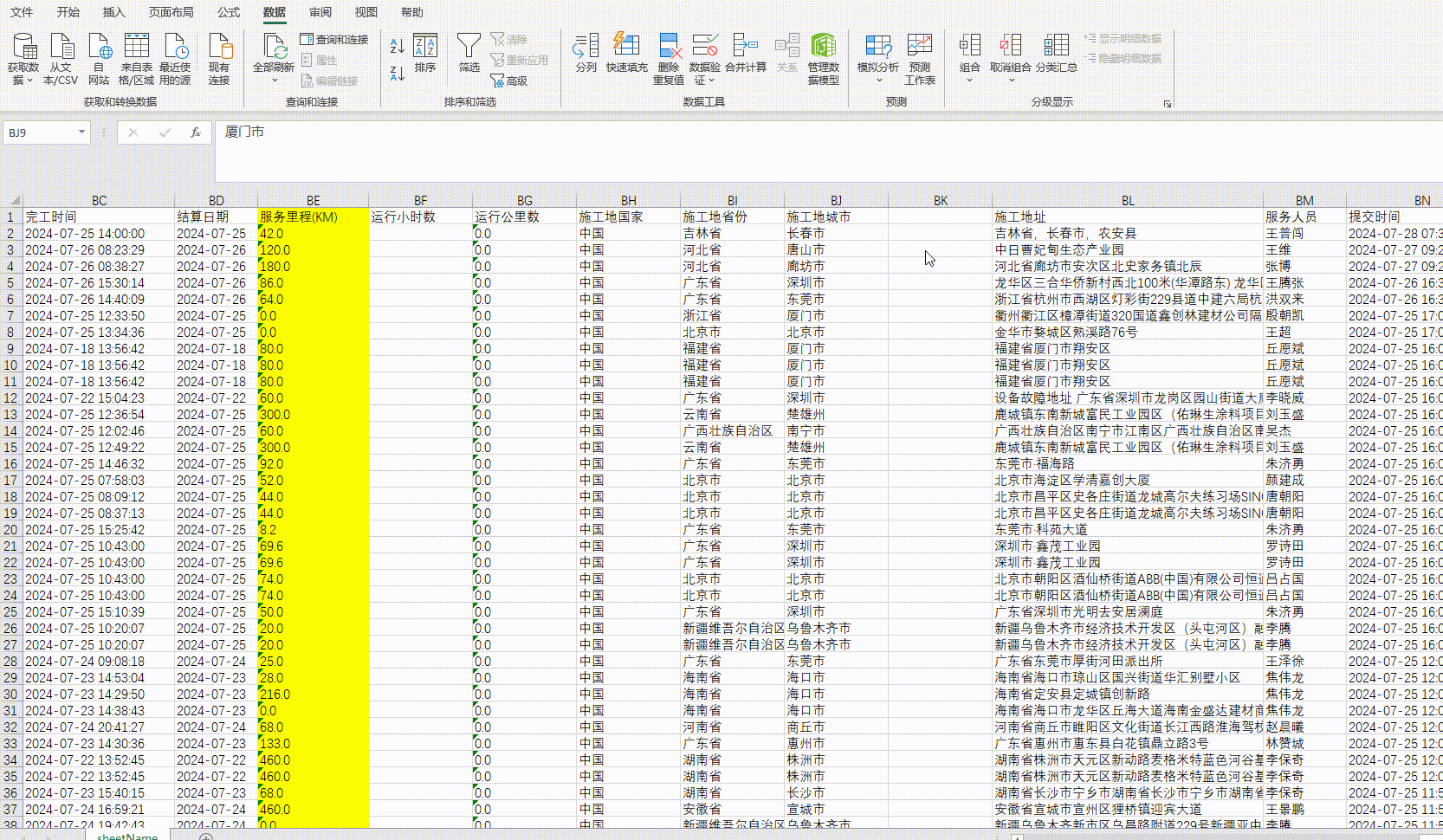
五、错误值处理法 —— 适用于数据量较多的情况
首先,选中要转换的区域(同样建议使用快捷键来快速选择,像 Ctrl +↓等,方便快捷地定位到需要操作的数据范围),然后直接进行 “转换为数字” 的操作(一般在 Excel 的相关菜单或者右键快捷菜单中有对应的操作按钮,不同版本可能位置稍有差异),即可完成文本到数字的转换。
这种方法在处理较多数据量时也比较方便,不过同样要注意数据本身的特点,如果存在一些不符合转换规则的复杂文本情况,可能也会出现转换不完全或者报错的现象哦。

总之,Excel 为我们提供了丰富多样的方法来将文本格式的数字转换为数值格式,大家在实际操作中,可以根据具体的数据情况、数据量大小以及操作便捷性等因素,选择最适合自己的转换方法,高效地完成数据格式的转换工作,以便后续更好地对数据进行处理和分析。


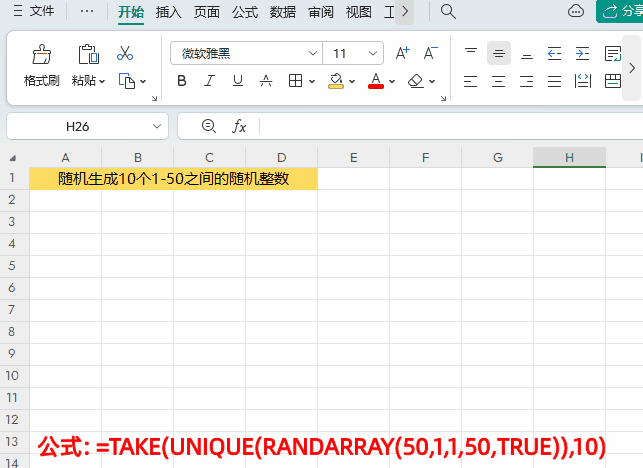
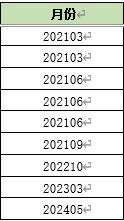

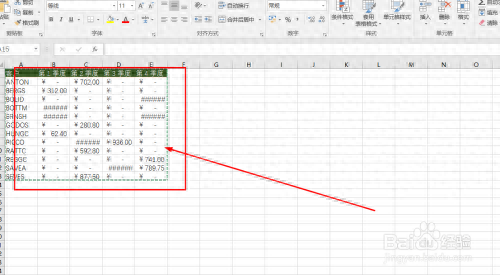
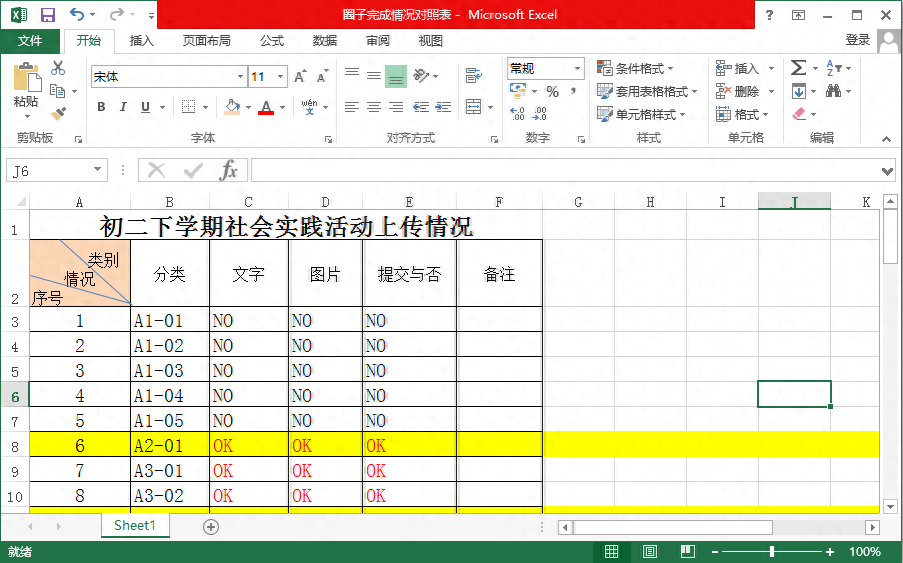
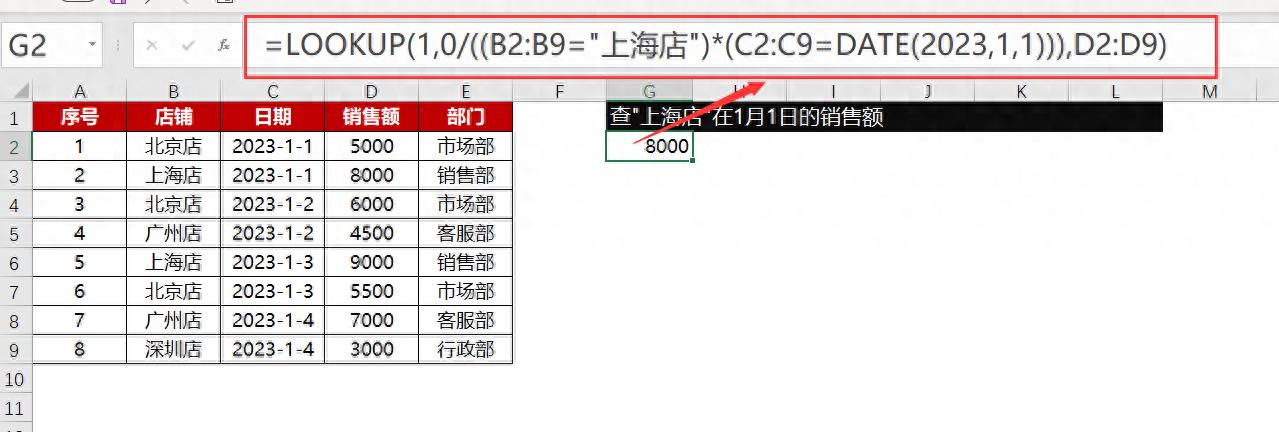
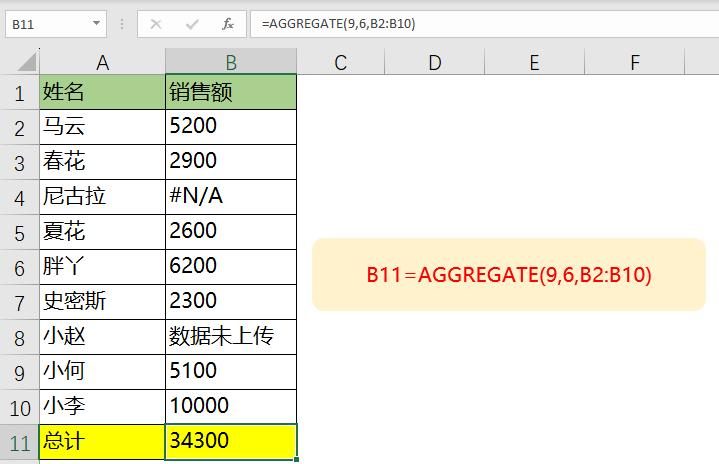
评论 (0)